
iPhoneとiPadを両方持っている方はこんな問題抱えていませんか?
大きな問題ではないかと思いますが、それぞれの端末で別のアプリを使い分けておきたい方からすると、いちいちアプリを消さないといけないのが手間がかかりめんどくさい…
今回はこんな問題を解決してい来ます。
本記事の内容
iPhoneとiPadの自動インストールの設定を切り替える方法
自己紹介
この記事を書いた人

勝手にアプリがダウンロードされてしまう理由について
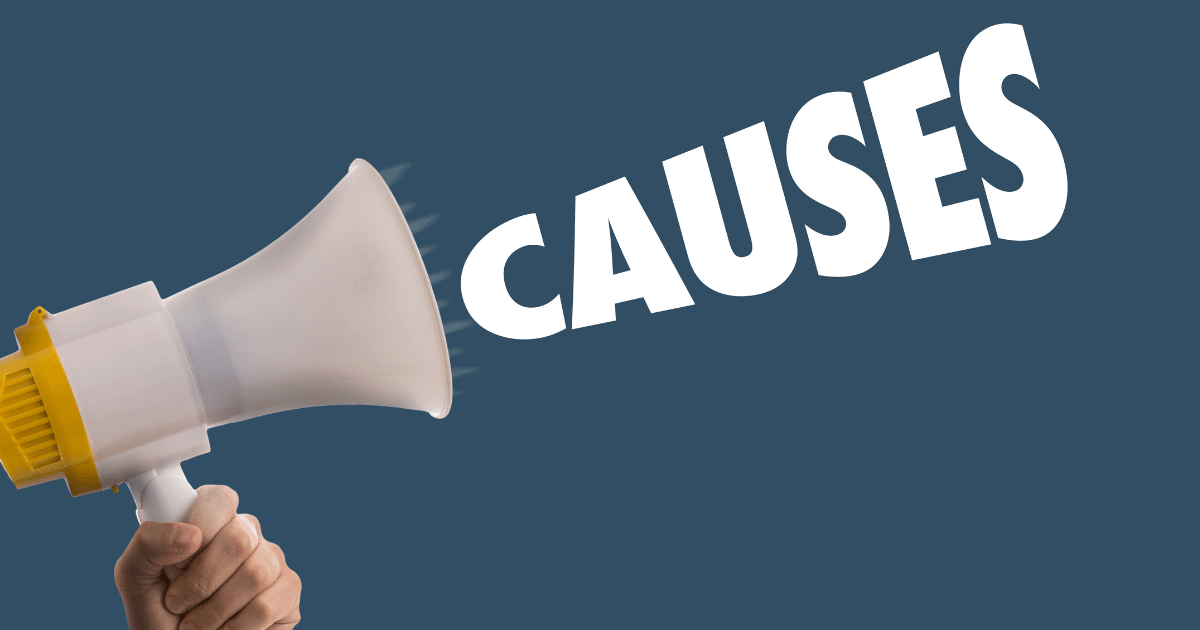
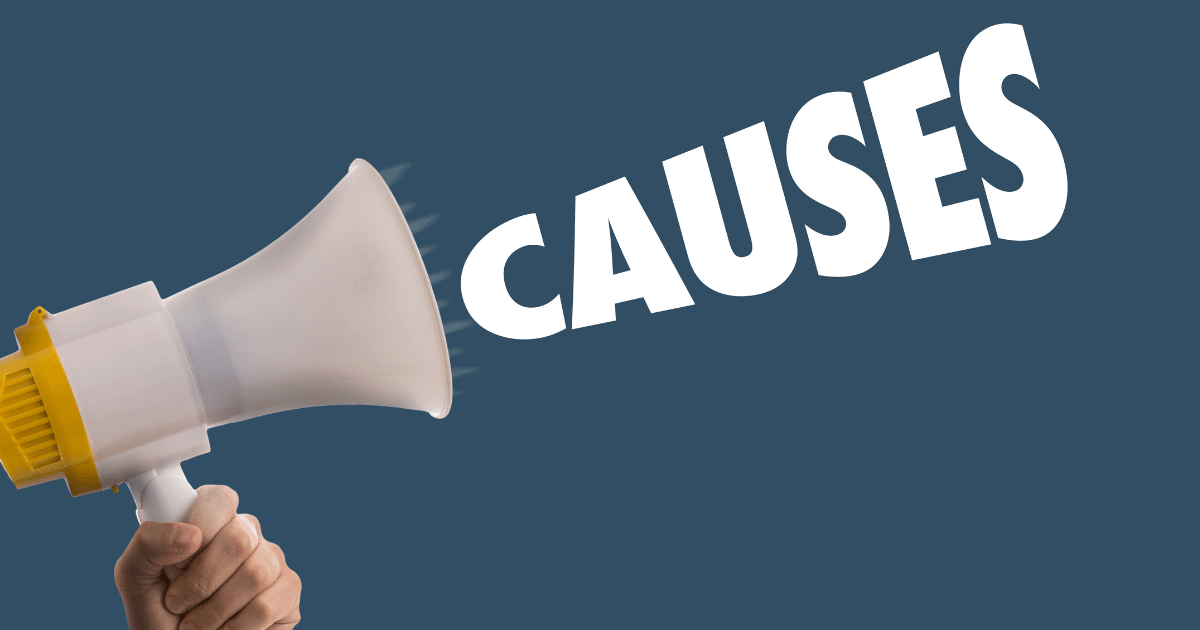
まずは、片方の端末でインストールしたアプリがもう片方にもインストールされてしまう原因についてです。
この原因は、同じAppleIDを使っていることによる「自動ダウンロード機能」の影響です。
本来は、自動で端末に同じ環境を作り出してくれる機能なのですが、思い通っていたものとは違う形で機能が働いてしまっているので、裏目に出てしまっています…
解決策としては、「自動ダウンロード機能」をOFFにすることで解消できます。
iPhoneとiPadで、違う環境を作って別々にアプリをインストールしておきたい方は、おすすめです。
iPhoneでの自動インストールの停止する方法
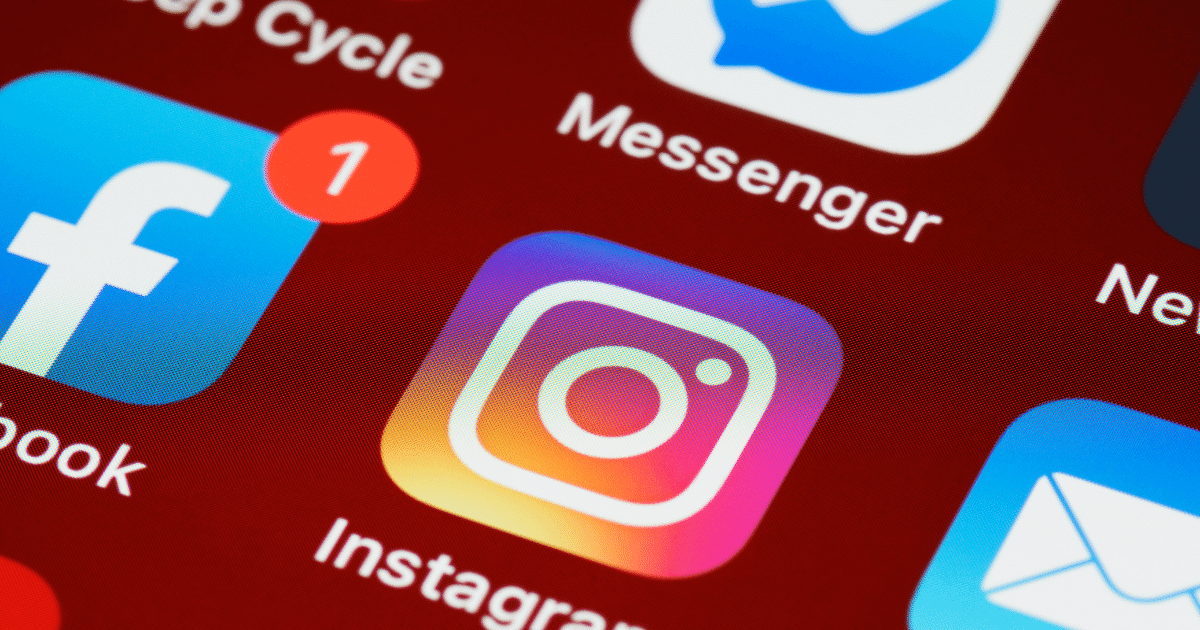
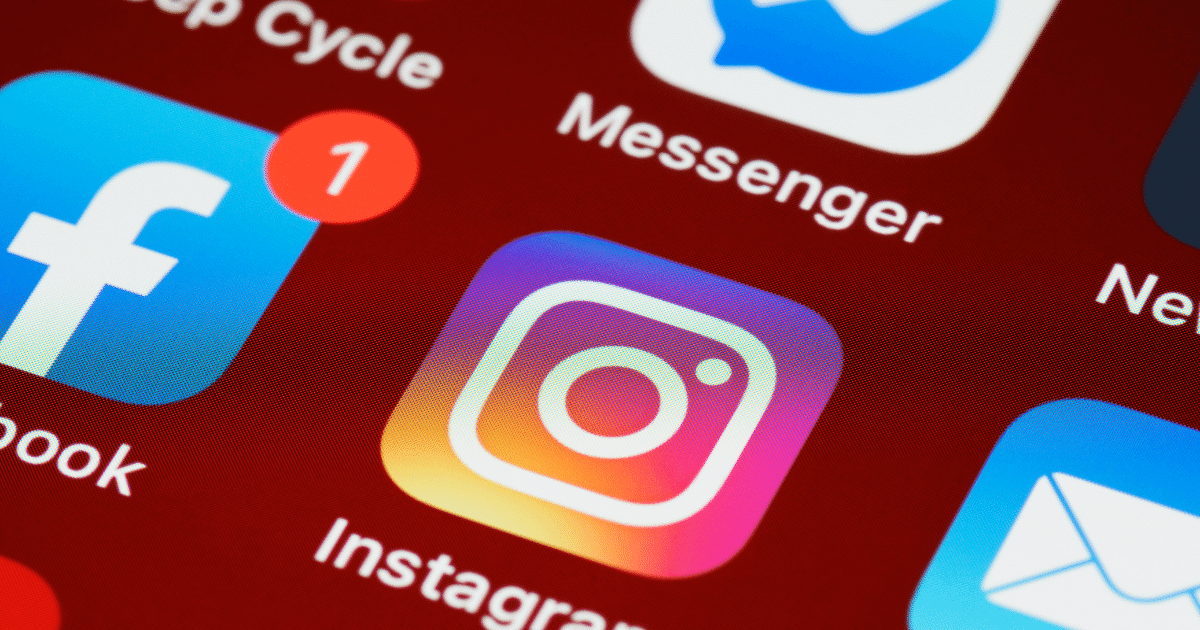
それでは、iPhoneから「自動ダウンロード」の機能をOFFにしていきましょう。
step
1設定アプリに移動
ホーム画面から、「設定」アプリを立ち上げてください。
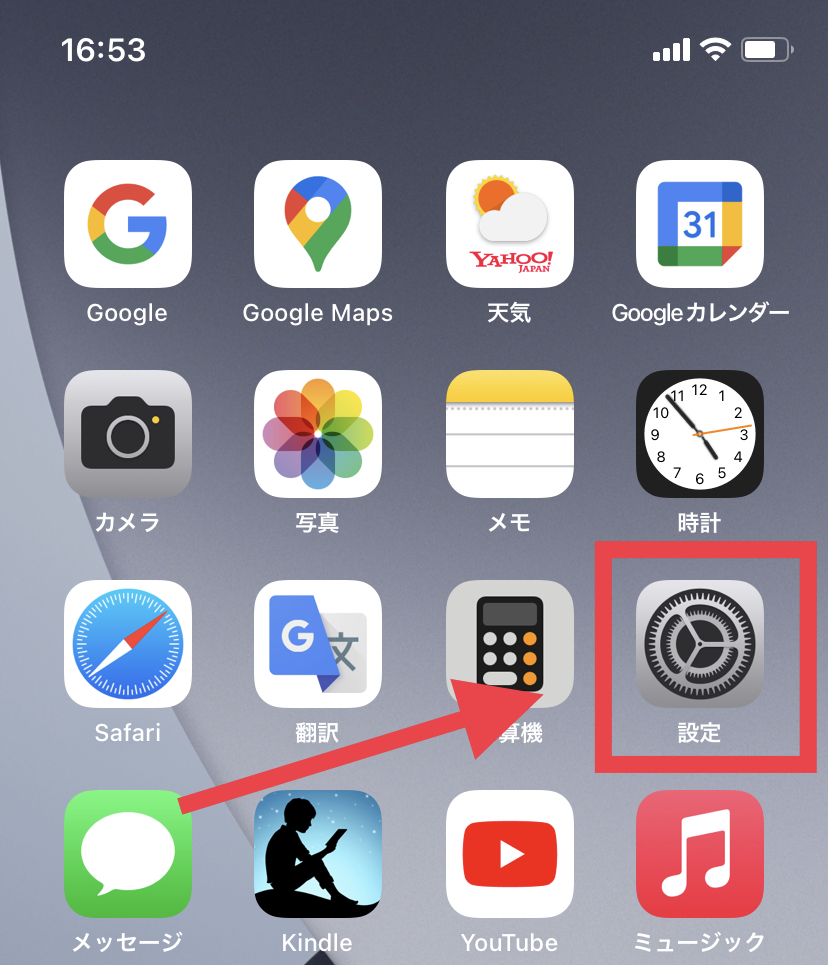
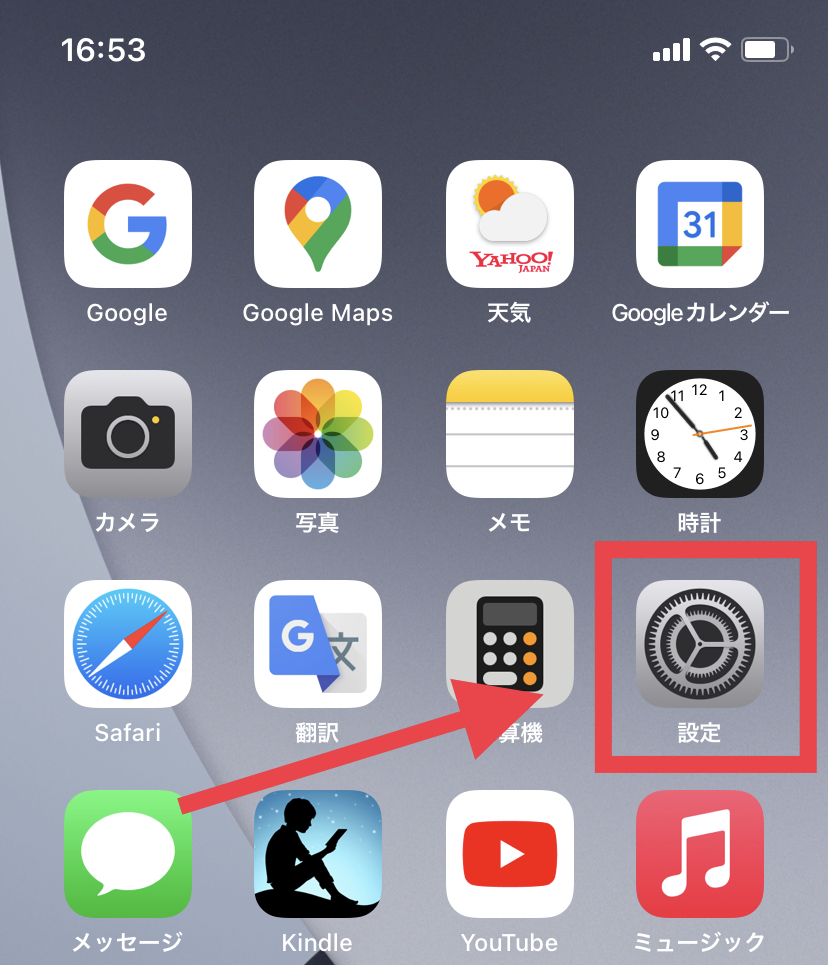
step
2App Storeへ移動
設定項目にある「AppStore」に移動してください。
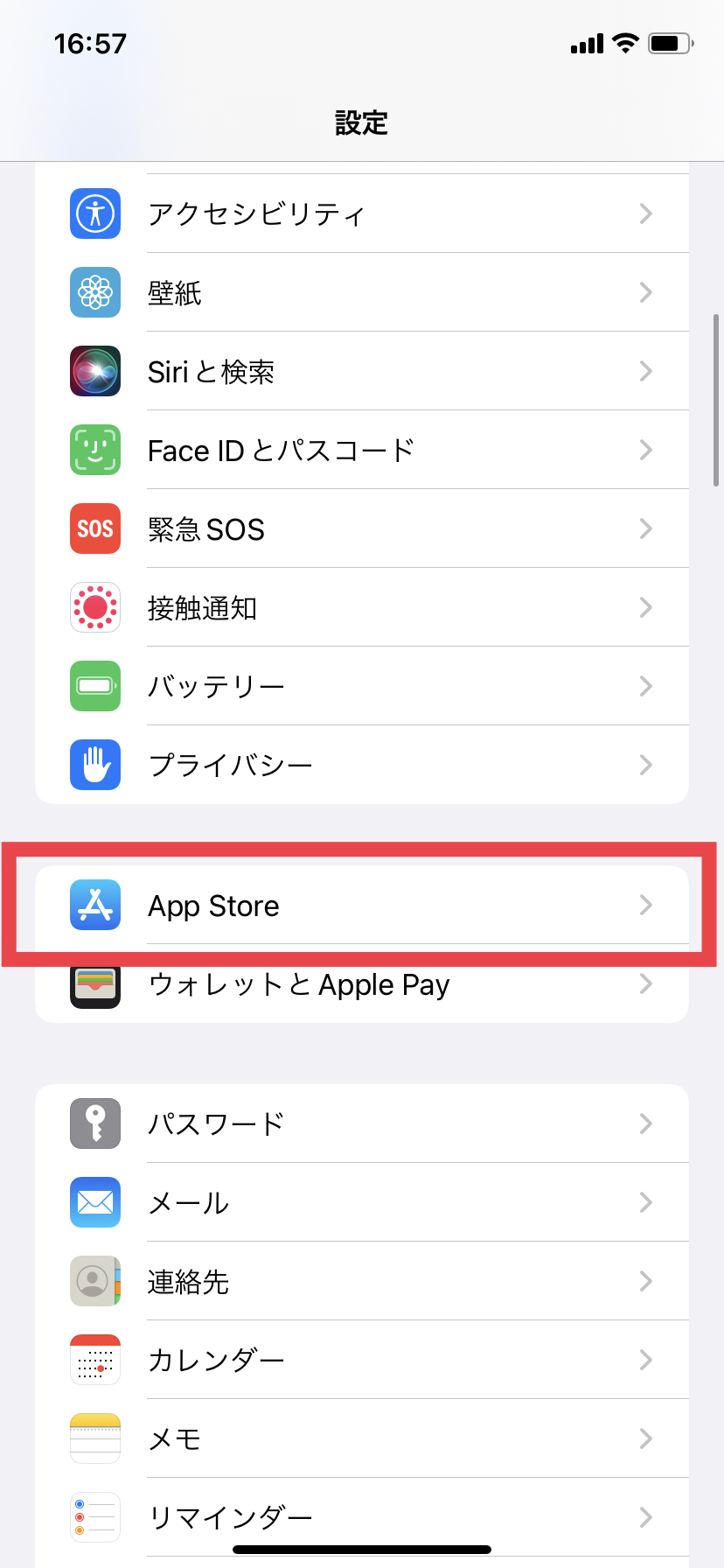
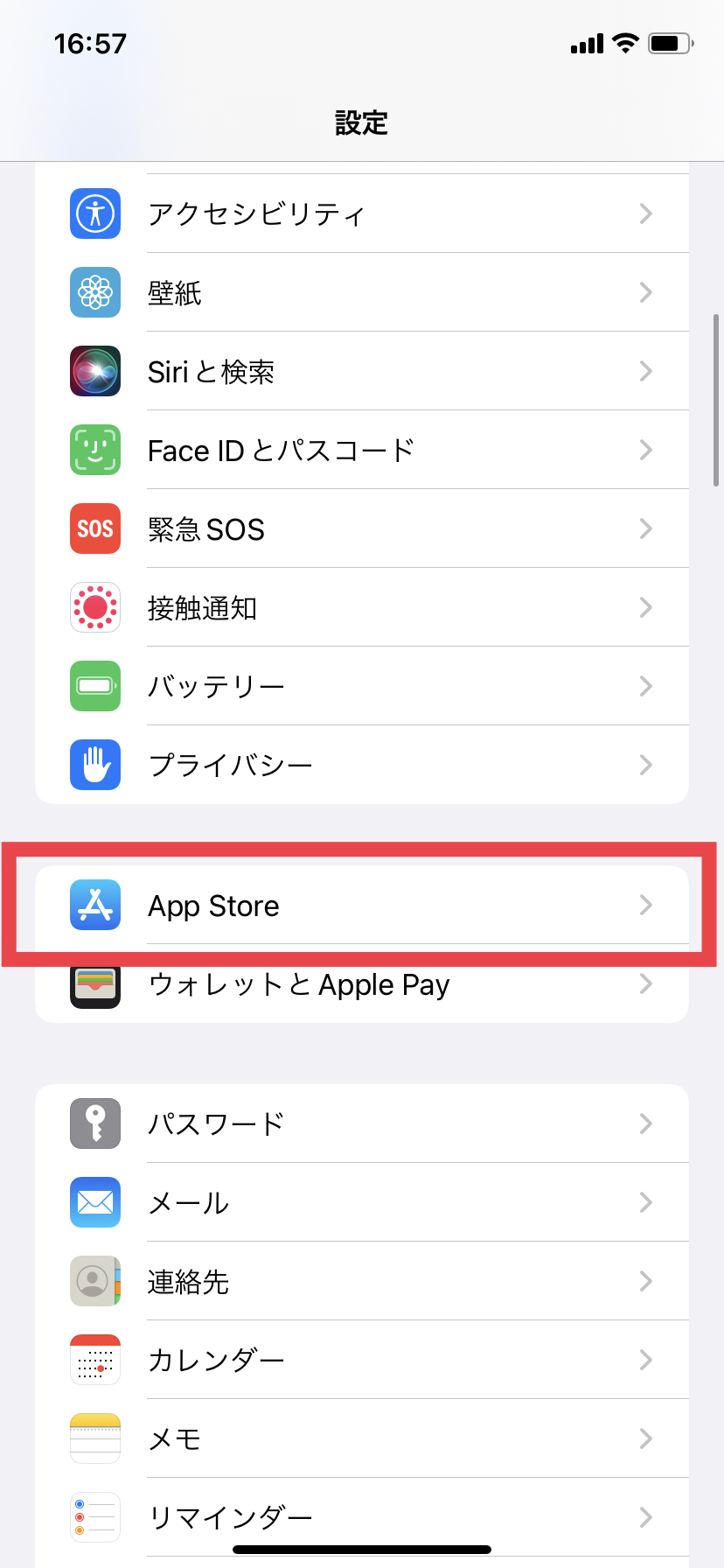
step
3自動ダウンロードのOFF
「自動ダウンロード」の項目があるので、OFFにしてください。
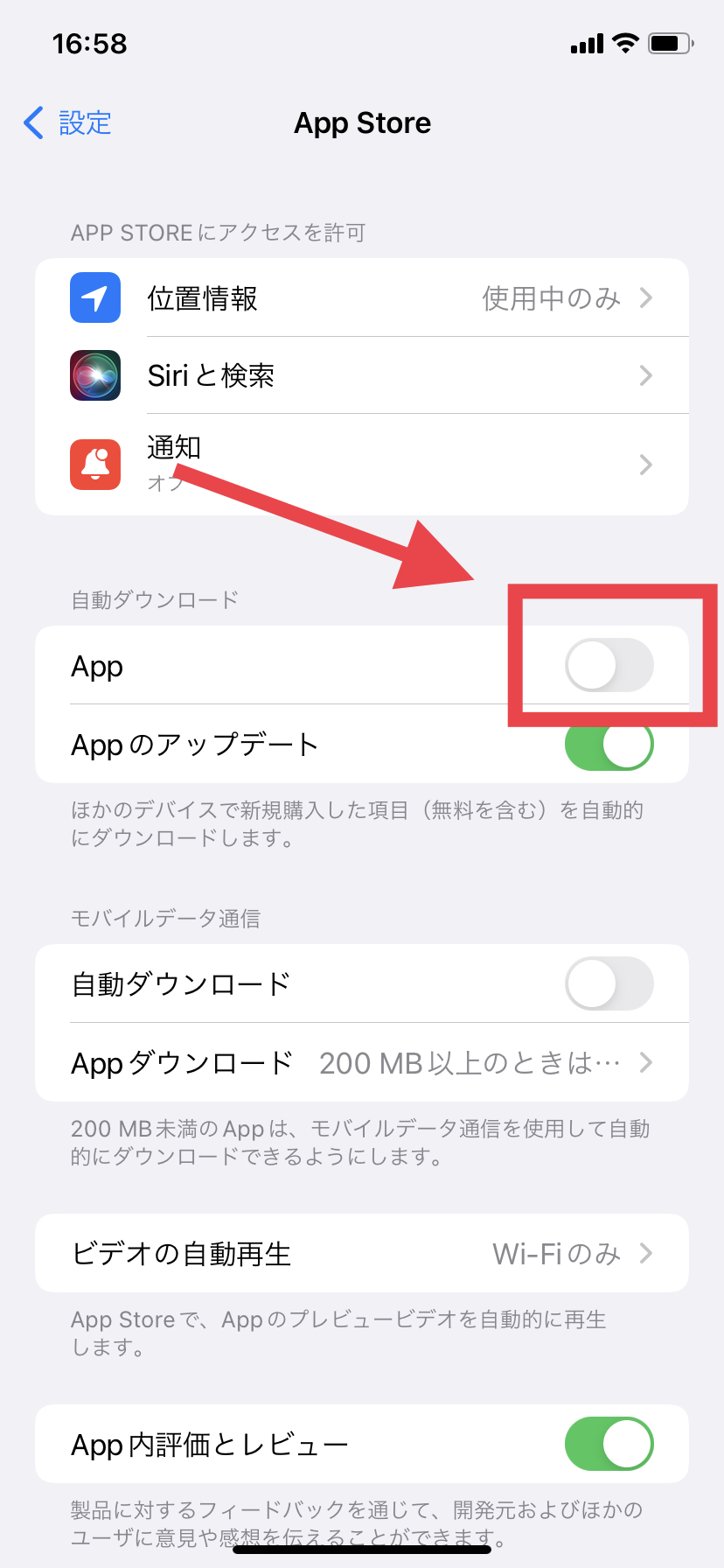
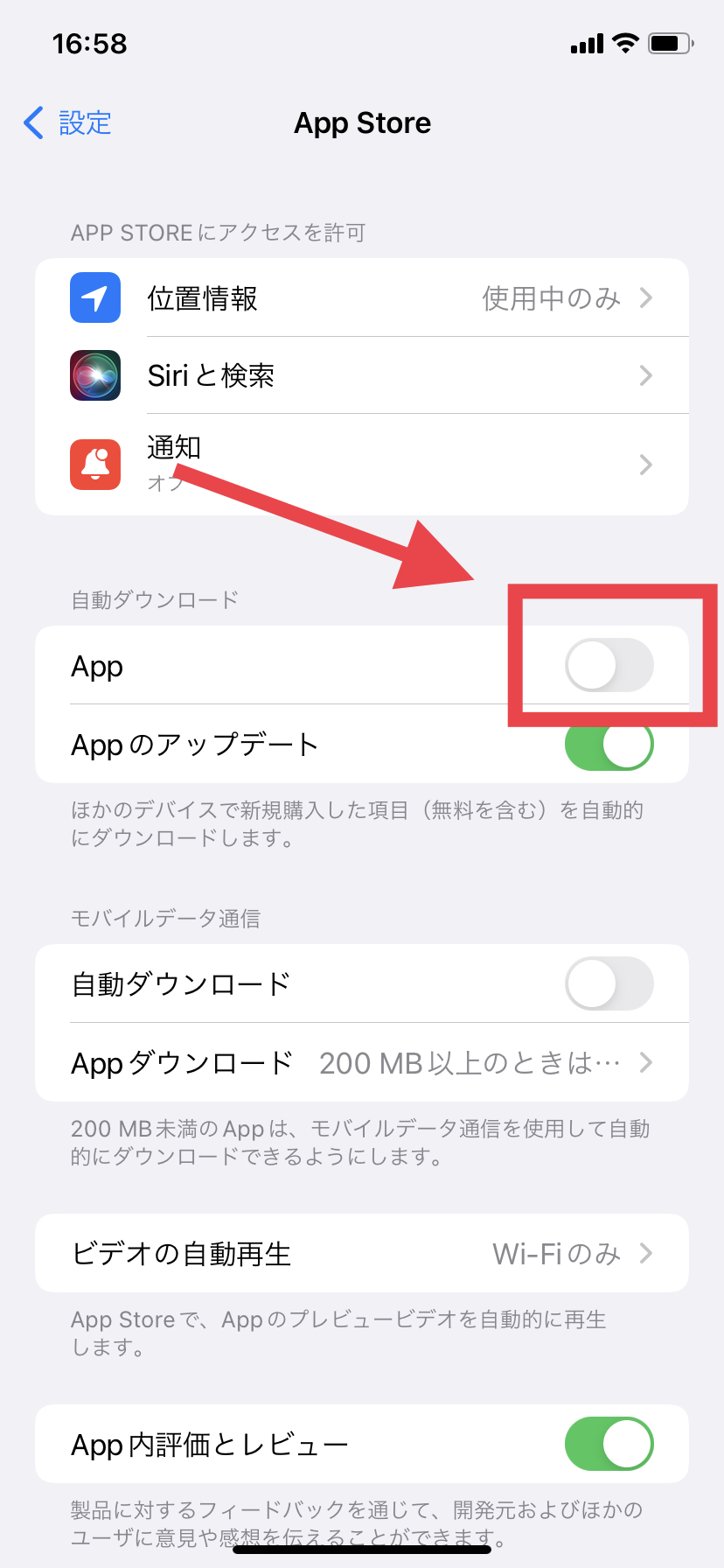
以上で、iPhoneの自動インストールを停止する設定が完了です。
引き続き、iPadの方も設定しておきましょう!
iPadでの自動インストールの停止する方法
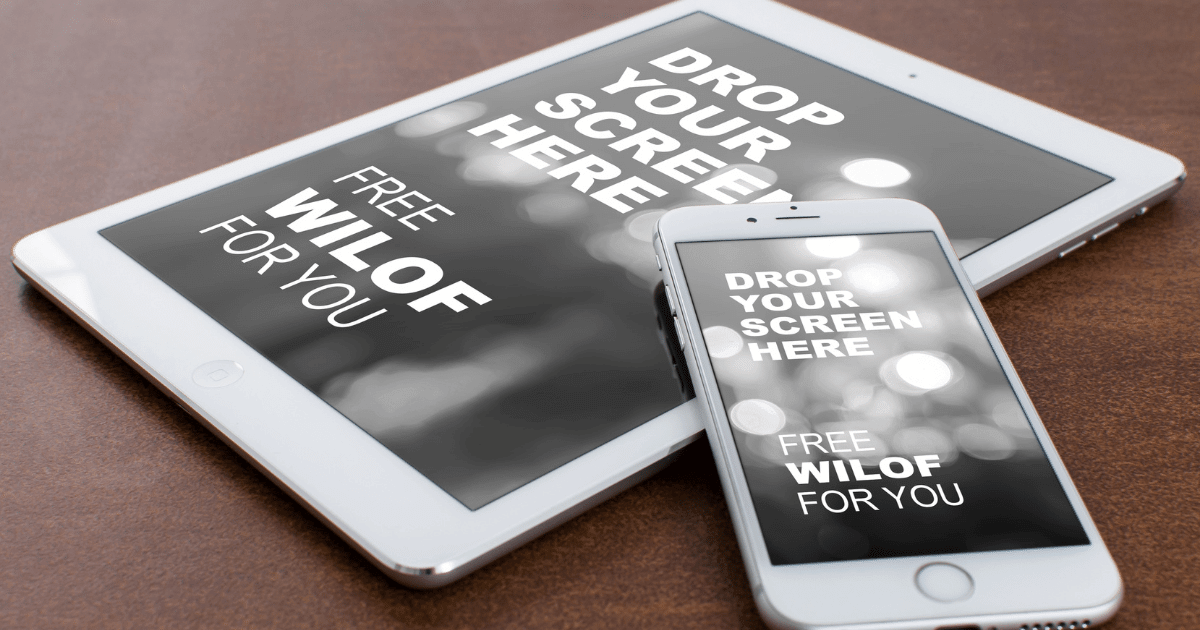
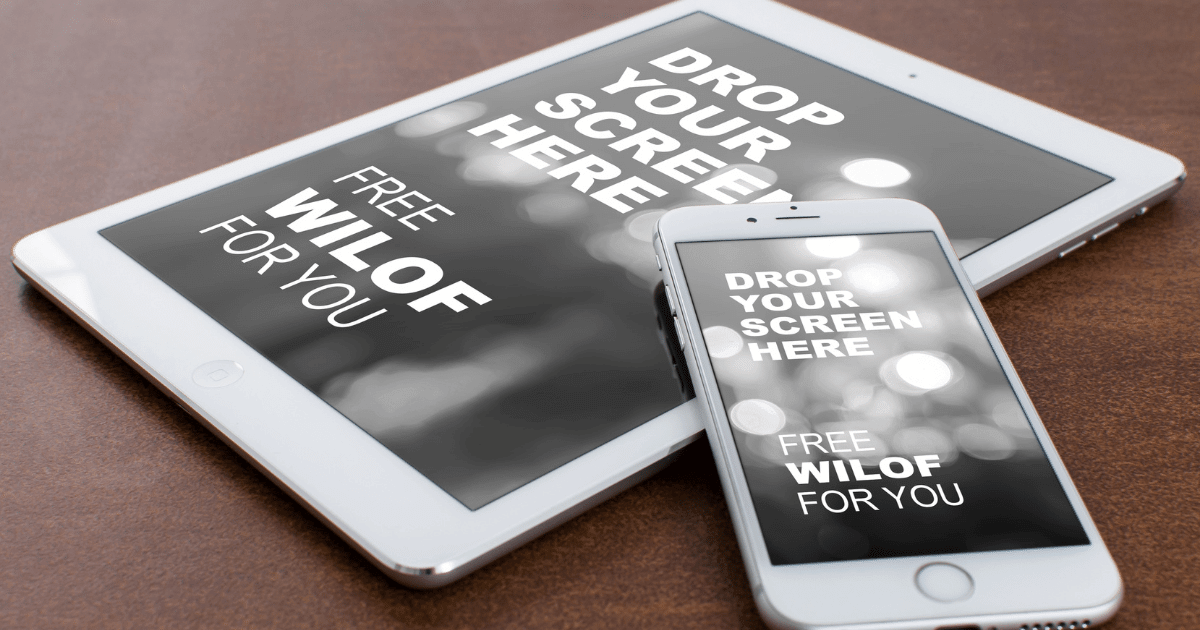
続いて、iPadの設定方法についてです。iPadの自動インストールの停止方法はiPhoneを全く同じなのですが、一応紹介しておきます!
step
1設定アプリの起動
ホーム画面から、「設定」のアプリを立ち上げましょう。
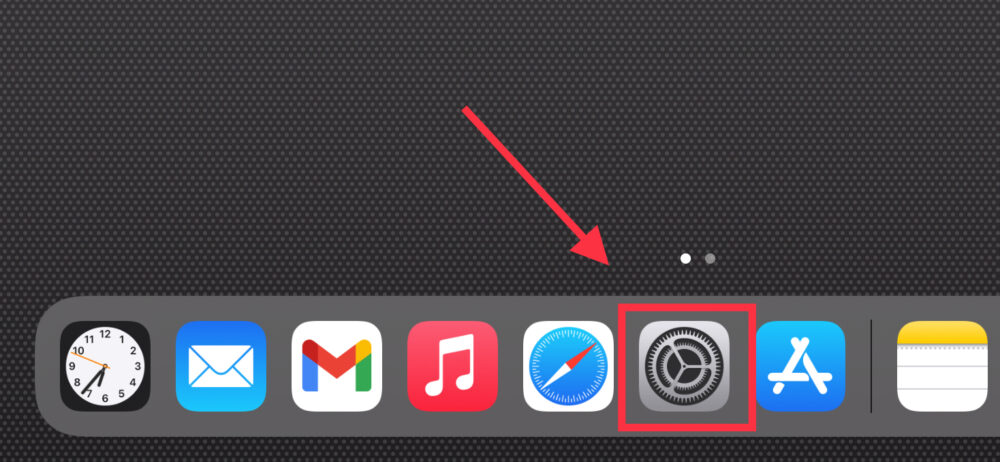
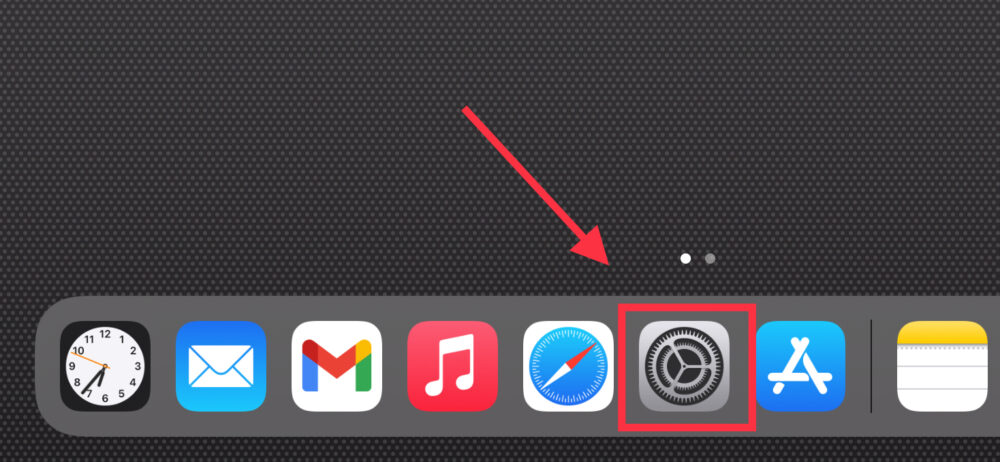
step
2App Storeへ移動
設定項目にある「AppStore」に移動してください。
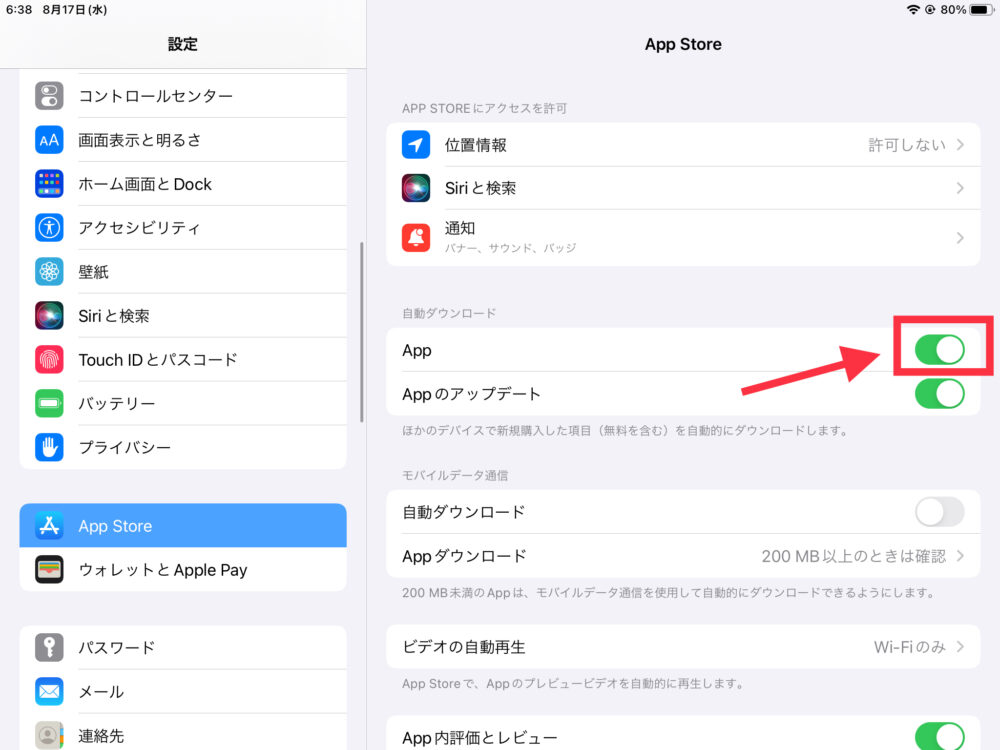
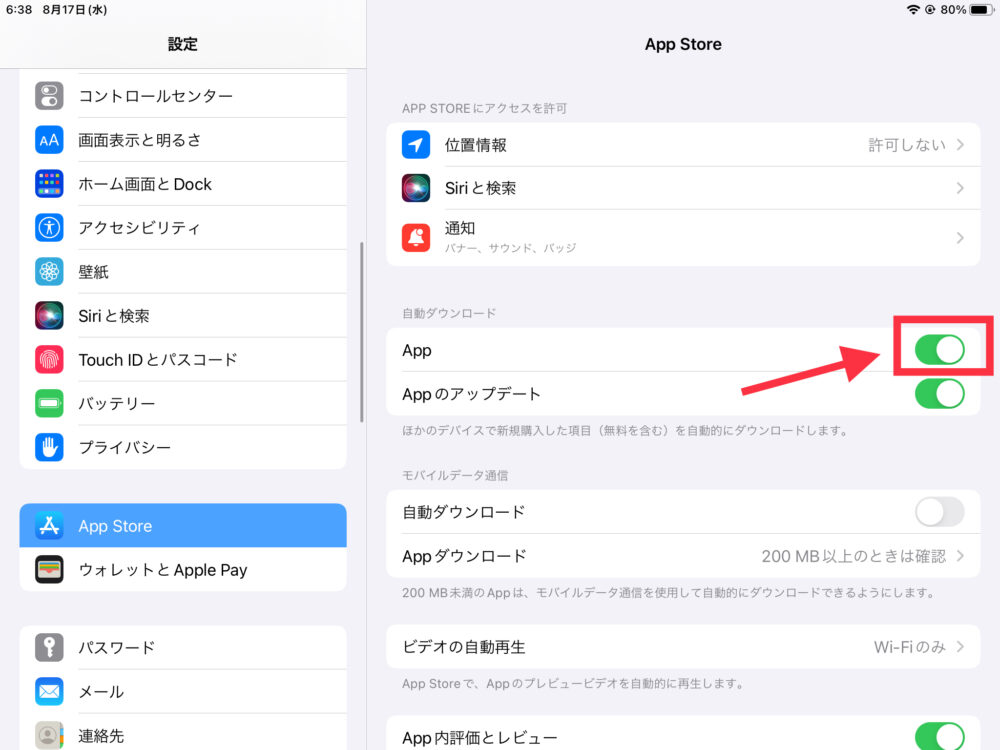
step
3自動ダウンロードのOFF
「自動ダウンロード」の項目があるので、OFFにしてください。
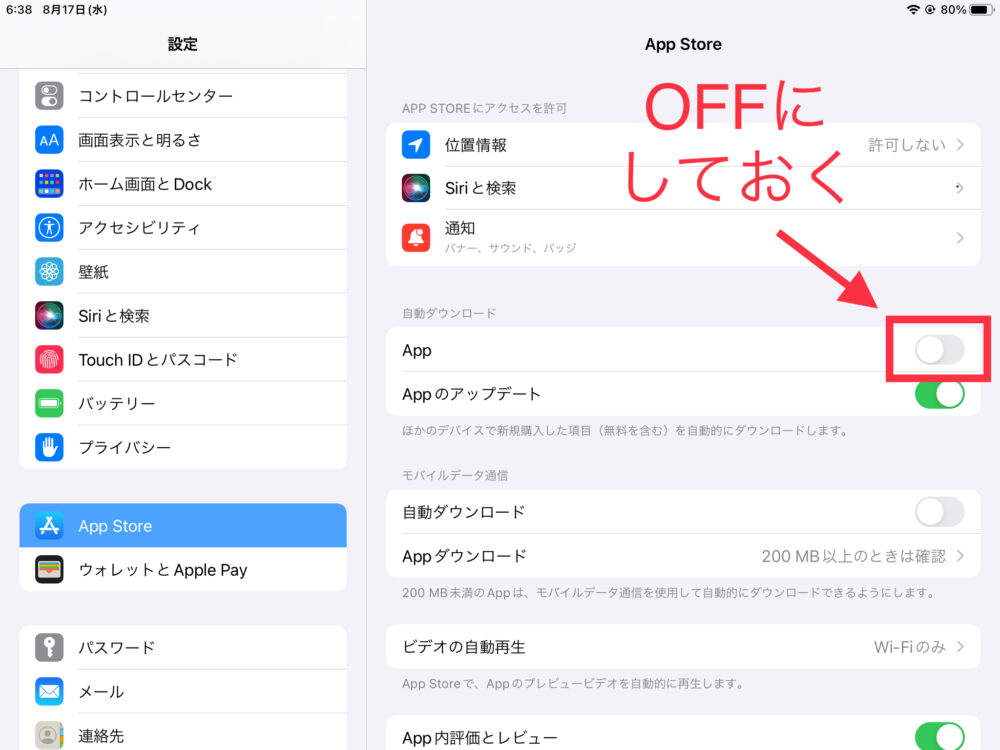
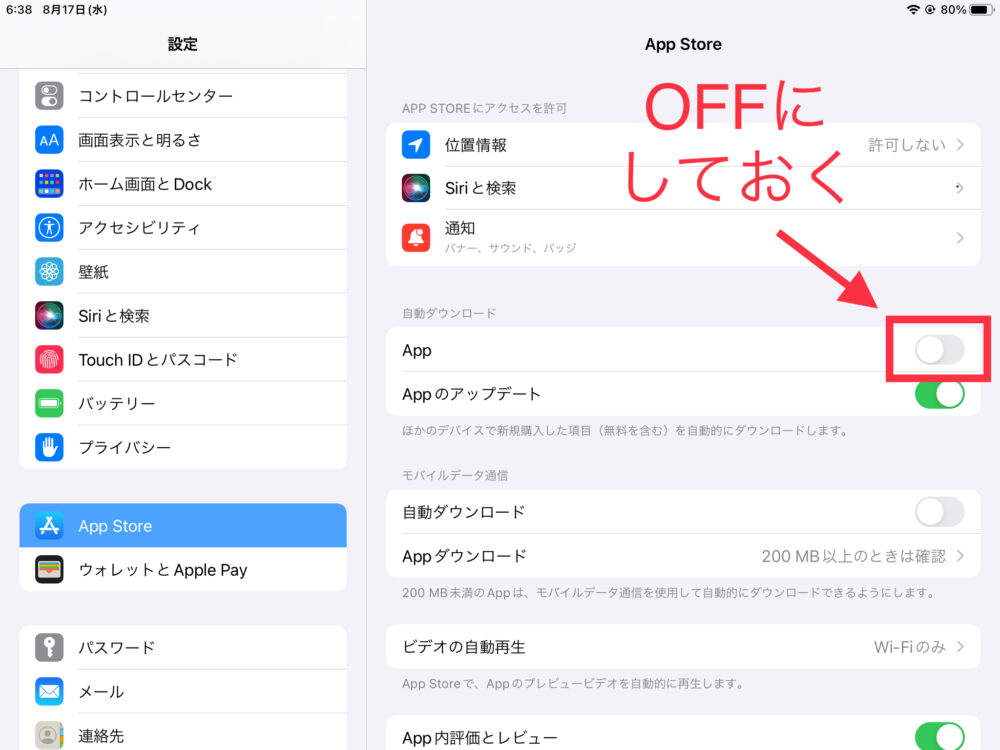
以上、iPadでも同じ手順で、自動インストールの停止が行えます。
まとめ
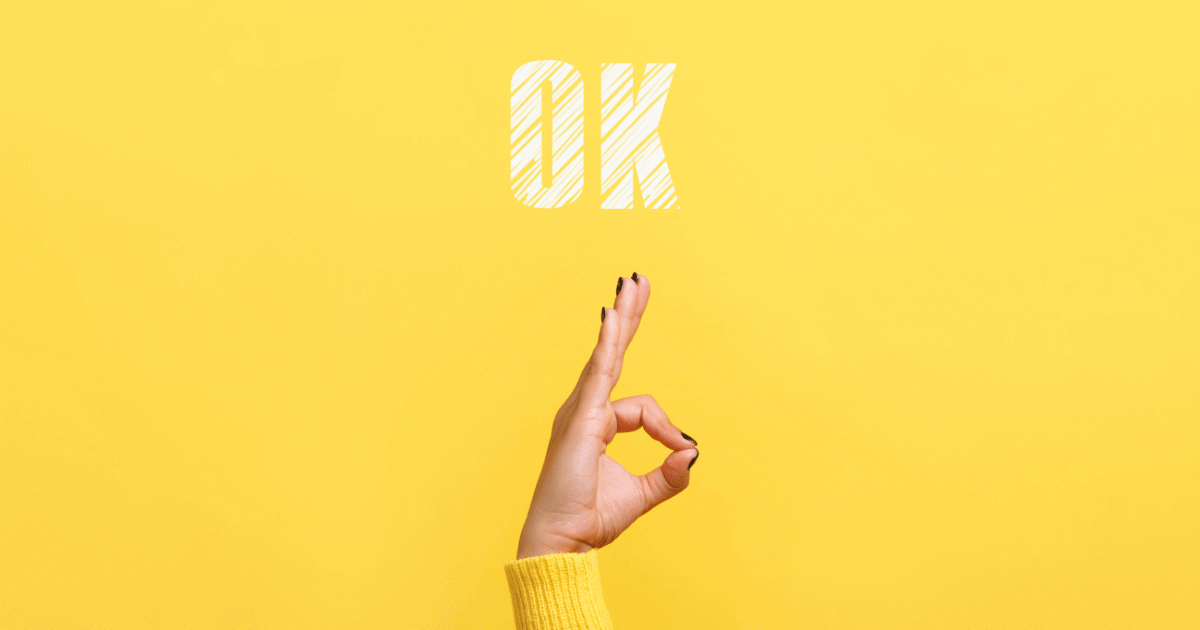
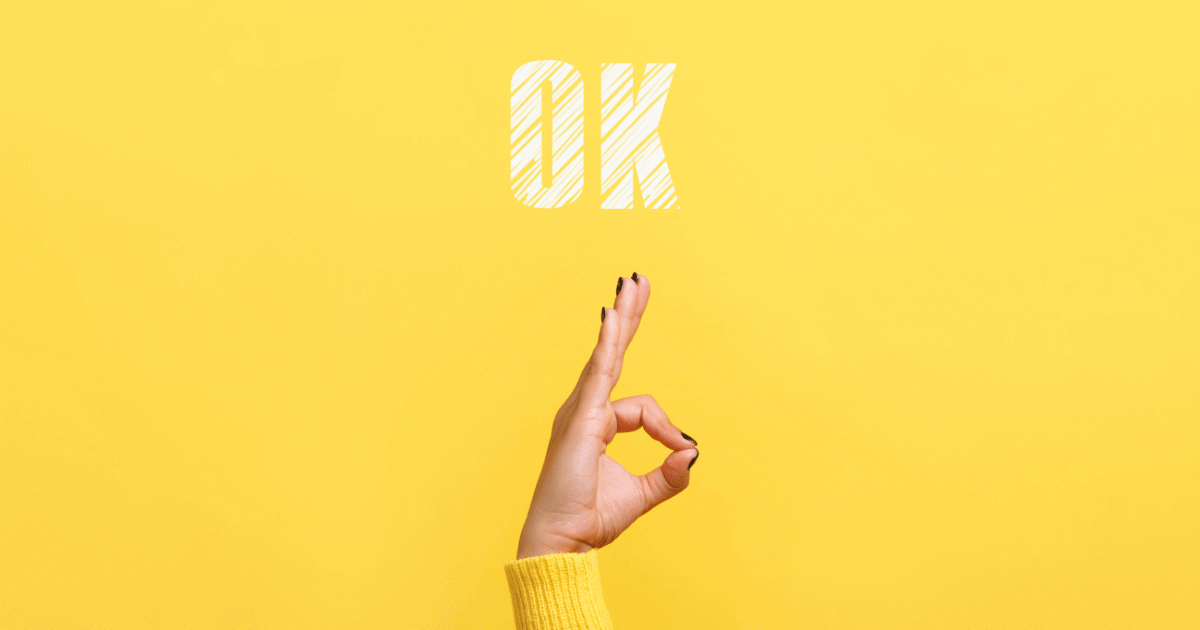
iPhoneやiPadにアプリをインストールしたら起こる「自動インストール」の停止方法の解説でした。
便利な機能な反面、自あなたの思い通りに設定ができないことがありますよね…
是非参考にならばと思いますので、困っている方は設定してみてください!
買取希望はCheck!
故障したiPhone製品の買い取り先は決まっていますか?
買い替え・売りたいiPhoneがあるなら、専門店に買い取ってもらうのがおすすめです



